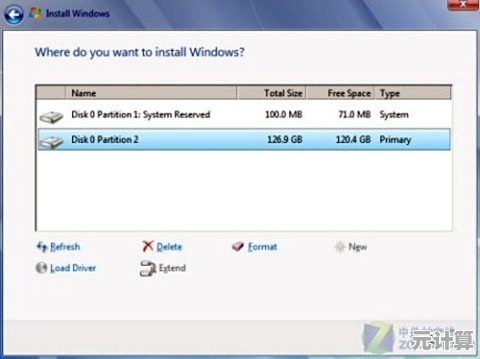如何将Win11安全退回早期版本?详细方法及注意事项汇总
- 问答
- 2025-09-27 16:04:54
- 8
如何将Win11安全退回早期版本?我的血泪经验与避坑指南
那天晚上十一点,朋友突然打来电话,声音里透着绝望:“救命!新买的游戏本预装Win11,建模软件直接罢工了,甲方明天就要方案!” 我揉着发胀的太阳穴,想起自己三个月前那台升级Win11后突然“失明”的旧打印机——驱动死活装不上,气得我差点把键盘砸了,微软的“进步”有时真让人措手不及。
抓住黄金10天:系统自带的后悔药(但得趁热吃)
微软其实偷偷给了我们一根“救命稻草”,但有效期短得可怜:
- 按下快捷键: 直接
Win + i呼出设置,或者点开开始菜单找那个齿轮图标。 - 找到后悔入口: 在设置里翻到 “系统” > “恢复”。
- 关键按钮现身: 如果你升级Win11还没超过 10天,这里会明晃晃躺着一个 “返回” 或 “返回早期版本的Windows” 的按钮,点它!这是最省心、最安全的官方通道。
- 坦白局时间: 系统会问你为啥要回去(选“之前版本更稳定”或“应用兼容问题”最实在),然后疯狂提醒你备份!备份!备份!(它真的怕你丢数据回头找它算账)。
- 坚持“回头”: 它可能还会“挽留”你一下,问你是否确定,别心软,点“下一步”继续。
- 坐等“时光倒流”: 电脑会自动重启好几次,屏幕闪啊闪,进度条爬啊爬… 千万别手贱去关电源! 泡杯咖啡,刷会儿手机,大概二三十分钟(看硬件速度),熟悉的登录界面就回来了!我朋友那次退回,C盘里被Win11悄悄吃掉的那30G空间也神奇地吐出来了。
⚠️ 重要警告:
- 10天倒计时! 这是死线!过了这村,这官方后悔药就自动失效了,我见过太多人拖到第11天才想起来要退,肠子都悔青了,只能走更麻烦的路。
- 数据备份是命根子! 虽然理论上退回不会动你的个人文件(在C:\Users\里的东西),但系统盘(C盘)根目录、Program Files里自己放的东西、还有桌面文档,退回时可能灰飞烟灭! 我吃过亏,桌面放了个临时项目文件夹,退回后直接人间蒸发。重要文件务必提前复制到D盘、移动硬盘或云盘!
错过10天?重装大法好(但麻烦指数飙升)
如果10天窗口期已过,或者你手滑把那个“Windows.old”文件夹清理了(系统自动保留10天用于退回),那就只能祭出终极大招——纯净安装旧系统,这相当于给电脑硬盘“重新投胎”:
- 制作系统U盘:
- 找一台能用的电脑(Win10或Win7都行)。
- 去 微软官网 下载 Windows 10 (或 Win7/8.1) 的 Media Creation Tool(别下错版本!)。
- 准备一个至少8GB的空U盘(里面东西会被清空!)。
- 运行工具,选“为另一台电脑创建安装介质”,按提示把系统镜像烧录进U盘,这步我常在旧笔记本上操作,速度慢得让人抓狂,但必须耐心。
- 备份!备份!还是备份! 重装意味着C盘所有东西都会被抹掉!照片、文档、浏览器书签、微信聊天记录(尤其默认存在C盘的)、软件设置… 通通提前转移! 推荐用移动硬盘或大容量U盘,云盘同步有时也不完全靠谱,我习惯用FreeFileSync这类免费工具做一次整盘同步备份。
- U盘启动电脑:
- 把做好的系统U盘插到要退回的电脑上。
- 重启电脑,狂按启动菜单快捷键(不同品牌不一样,常见F12、F11、F9、ESC,开机Logo画面底下一般有提示,实在不行就百度“你的电脑品牌+启动菜单快捷键”),我帮人弄时最烦这一步,有些新电脑BIOS设置藏得特别深。
- 在启动菜单里选你的U盘(通常带USB或UEFI字样)。
- 跟着安装向导走:
- 语言时区设置(默认中文就行)。
- 关键一步:到“你想执行哪种类型的安装?”时,选“自定义:仅安装Windows (高级)”。
- 更关键一步: 在分区选择界面,选中你的系统盘(通常是驱动器0分区X),然后点“格式化”!格式化会清空这个盘! 确认无误后点下一步。
- 后面就是自动安装了,喝杯茶等着吧。
- 重装后的长征: 系统装好只是开始!接下来是漫长的:
- 装驱动: 网卡驱动(没网啥都干不了!)、显卡驱动(不然画面巨卡)、声卡、触控板… 去电脑品牌官网下载对应旧系统的驱动包最稳妥,我见过有人退回Win10后没装声卡驱动,电脑哑巴了一星期。
- 装软件: 办公套件、浏览器、专业软件… 从头再来。
- 恢复数据: 把之前备份的个人文件小心翼翼地复制回新系统。
⚠️ 重装大法注意事项(血泪教训):
- 驱动地狱预警! Win11的驱动和旧系统(尤其是Win10之前的)经常不兼容。强烈建议在退回/重装前,先去电脑官网下载好对应旧系统的所有关键驱动(尤其是网卡驱动!)存到U盘或D盘。 我朋友的Surface Pro 7 退回Win10后,触控笔驱动死活装不上,官网只提供Win11驱动,最后被迫用回Win11。
- 激活问题: 如果你之前是正版Win7/8.1/10升级上来的Win11,重装对应旧版本后联网一般会自动激活,如果是OEM电脑(品牌机),通常也没问题,但情况复杂时激活可能失效(虽然概率不高)。
- 硬件兼容性: 特别新的硬件(比如Intel 12代酷睿以后、某些新锐龙本),厂商可能只提供Win11驱动,硬装Win10可能导致部分功能(如性能调度、某些快捷键、指纹识别)失效或体验打折,买新电脑前最好查清楚!我同事的新游戏本,官方明确说不支持Win10,装上了也各种小毛病。
个人碎碎念:退回前,灵魂三问
- “非退不可吗?” Win11用着不爽,是某个软件不兼容?还是单纯讨厌新界面?试试兼容模式运行老程序、装个Start11/StartAllBack找回经典开始菜单,也许能忍?我最初也极度抗拒Win11的开始菜单居中,装了个小工具改回左下角,瞬间顺眼多了。
- “备份真的万无一失了吗?” 再检查一遍!微信/QQ聊天记录导出没?浏览器密码导出没?C盘根目录和桌面还有漏网之鱼吗?用Everything搜一遍C盘的关键词(项目名、重要文件名),我那次丢的临时文件夹,就是自认为“桌面没重要东西”的侥幸心理作祟。
- “硬件和驱动真的支持退回吗?” 尤其是近一两年买的新电脑,务必!务必!去官网查清楚,有没有提供你要退回的那个旧系统的驱动下载?没有的话,退回可能是一场灾难,我那台倒霉的打印机,最后是咬牙买了台新的才解决问题。
最后的大实话: 退回系统,尤其是重装,从来不是优雅的解决方案,它耗时、费力、有风险。10天内的官方退回是最优选,务必抓住窗口期并做好备份。 错过窗口,重装就是一场硬仗,备份和驱动准备是成败关键,微软的升级策略有时确实霸道,但作为用户,我们能做的就是了解规则、做好准备、保护好自己的数据,希望我踩过的这些坑,能帮你退回的路上少摔几跤,祝你好运!(反正我朋友那次连夜退回Win10后,建模软件终于跑起来了,甲方方案也保住了,虽然人快熬没了…)
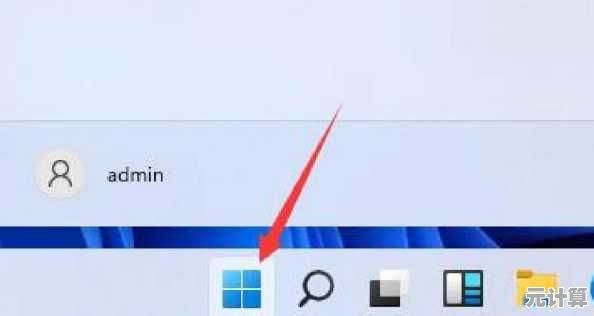
本文由示清妙于2025-09-27发表在笙亿网络策划,如有疑问,请联系我们。
本文链接:http://max.xlisi.cn/wenda/41557.html